Πώς να απενεργοποιήσετε το κλειδί λειτουργίας σε φορητό υπολογιστή Dell
Τι να ξέρετε
- Σε φορητούς υπολογιστές Dell, δεν υπάρχει αποκλειστικό κλειδί για την απενεργοποίηση του κλειδιού λειτουργίας.
- Πατήστε τα πλήκτρα Escape και Function μαζί ως πλήκτρο Function Lock.
- Η επιλογή Function Lock μπορεί να διαμορφωθεί με εκκίνηση στο UEFI.
Αυτό το άρθρο παρέχει οδηγίες για τον τρόπο απενεργοποίησης του πλήκτρου λειτουργίας σε φορητό υπολογιστή Dell.
Πώς κλειδώνω και ξεκλειδώνω το κλειδί Fn;
Τα πληκτρολόγια φορητών υπολογιστών Dell με πλήκτρο λειτουργίας σάς δίνουν δύο σετ εντολών. Μπορείτε να χρησιμοποιήσετε την επάνω σειρά ως πλήκτρα πολυμέσων για να αλλάξετε διαφορετικές ρυθμίσεις υπολογιστή ή να τις χρησιμοποιήσετε ως τυπικά πλήκτρα λειτουργιών (F1–F12). Αλλά δεν μπορούν να κάνουν και τα δύο ταυτόχρονα. Εάν θέλετε να χρησιμοποιήσετε τα πλήκτρα F1-F12 για τις δευτερεύουσες λειτουργίες ελέγχου των πολυμέσων ή των ρυθμίσεων της οθόνης σας, χρησιμοποιήστε τα βήματα εδώ για να τα απενεργοποιήσετε στον φορητό υπολογιστή.
Η συμπεριφορά των πλήκτρων Λειτουργίες μπορεί να ελεγχθεί από το Κλείδωμα λειτουργίας (Κλείδωμα Fn) βρίσκεται στις ρυθμίσεις BIOS ή UEFI.
Σημείωση:
Οι νεότεροι υπολογιστές Dell διαθέτουν UEFI. Αυτό Ενοποιημένη επεκτάσιμη διεπαφή υλικολογισμικού έχει μια πιο φιλική προς τον χρήστη διεπαφή σε σύγκριση με το παλαιού τύπου BIOS. Οι οδηγίες και τα στιγμιότυπα οθόνης παρακάτω αναφέρονται στη λειτουργία UEFI εκκίνησης στα Windows.
Η ρύθμιση για την απενεργοποίηση του Fn Lock βρίσκεται εντός του UEFI του φορητού υπολογιστή Dell. Ενεργοποιήστε τον φορητό υπολογιστή σας ή επανεκκινήστε εάν είναι ήδη ενεργοποιημένος. ο F2 Το κλειδί λειτουργίας είναι το κλειδί πρόσβασης για την είσοδο UEFI ή BIOS σε φορητό υπολογιστή Dell.
Για να εισέλθετε στο UEFI, πατήστε F2 όταν εμφανιστεί το λογότυπο της Dell. Πατήστε κάθε λίγα δευτερόλεπτα μέχρι να εμφανιστεί το μήνυμα Προετοιμασία για είσοδο στο Setup εμφανίζεται.
-
Στην οθόνη Ρυθμίσεις UEFI, ανατρέξτε στο Συμπεριφορά POST.
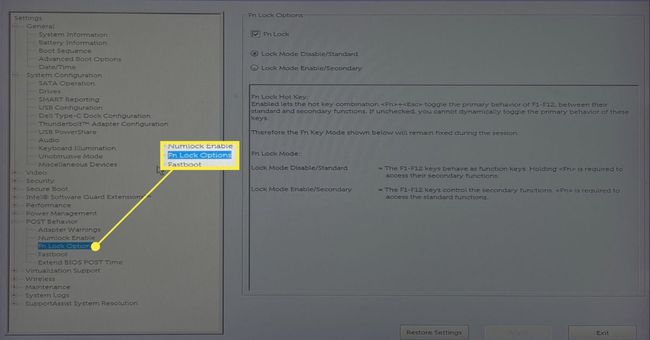
Επιλέξτε το "+" για να αναπτύξετε τις επιλογές κάτω από Συμπεριφορά POST.
Επιλέγω Επιλογές κλειδώματος Fn.
Το Fn Lock είναι ενεργοποιημένο από προεπιλογή. Στα δεξιά, επιλέξτε το πλαίσιο ελέγχου για Κλείδωμα Fn εάν είναι μη επιλεγμένο.
-
Το Fn Lock έχει δύο επιλογές που είναι αυτονόητες:
- Λειτουργία κλειδώματος Απενεργοποίηση/Τυπική: Τα πλήκτρα F1-12 συμπεριφέρονται ως πλήκτρα λειτουργιών. Πρέπει να κρατήσετε πατημένο το πλήκτρο Function και οποιοδήποτε από τα πλήκτρα F1-F12 για να ενεργοποιήσετε μια εντολή.
- Ενεργοποίηση/Δευτερεύουσα λειτουργία κλειδώματος: Τα πλήκτρα F1-12 ελέγχουν τις δευτερεύουσες λειτουργίες.
Πώς μπορώ να απενεργοποιήσω το κλειδί Fn;
Δεν υπάρχει αποκλειστικό κλειδί Fn Lock στους περισσότερους φορητούς υπολογιστές Dell για να απενεργοποιήσετε τα πλήκτρα λειτουργίας F1 έως F12.
Το Function Lock ενεργοποιείται/απενεργοποιείται πατώντας το Διαφυγή πλήκτρο (στην επάνω σειρά δίπλα από τα πλήκτρα F1 έως F12) και Λειτουργία πλήκτρο (στην κάτω σειρά δίπλα στο κουμπί των Windows) μαζί σαν διακόπτης εναλλαγής.
Όπως μπορείτε να δείτε, στο Dell XPS 13, το πλήκτρο Esc έχει ένα μικροσκοπικό εικονίδιο κλειδώματος για να υποδεικνύει το Fn Lock.

Όταν το Function Lock είναι ενεργοποιημένο, δεν χρειάζεται να κρατάτε πατημένο το πλήκτρο Function για να ενεργοποιήσετε την ενέργεια.
Τα πλήκτρα λειτουργιών (F1 προς το F12) έχουν τυπικές λειτουργίες που σχετίζονται με αυτές. Για παράδειγμα, πατήστε το πλήκτρο F5 στο Chrome και μια ιστοσελίδα θα ανανεωθεί και θα φορτωθεί ξανά. Η αύξηση της έντασης του ήχου αναπαραγωγής θα μπορούσε να είναι η δευτερεύουσα λειτουργία του πλήκτρου F5, όπως υποδεικνύεται από ένα μικρό εικονίδιο κάτω από την ετικέτα F5.
Η ενεργοποίηση του Fn Lock σάς επιτρέπει να εκτελείτε οποιεσδήποτε τυπικές λειτουργίες που συνδέονται με τα πλήκτρα F1 έως F12 χωρίς να πατάτε πάντα το πλήκτρο λειτουργίας. Απενεργοποιήστε το Function Lock και τα πλήκτρα F1-F12 θα απενεργοποιηθούν. Για παράδειγμα, πατήστε τώρα το F5 για να αυξήσετε την ένταση της αναπαραγωγής πολυμέσων.
Όταν το Fn Lock είναι απενεργοποιημένο, πρέπει να πατήσετε το πλήκτρο Function για να χρησιμοποιήσετε τα πλήκτρα F1 έως F12 για την τυπική τους λειτουργία. Για παράδειγμα, πατήστε το πλήκτρο Fn + F5 για να ανανεώσετε τη σελίδα του Chrome.
Υπόδειξη:
Απενεργοποιήστε το Function Lock και τα πλήκτρα F1-F12 εάν θέλετε να χρησιμοποιήσετε την επάνω σειρά του πληκτρολογίου για έλεγχο πολυμέσων με ένα πάτημα. Για να παίξετε παιχνίδια που χρησιμοποιούν τα πλήκτρα F1-F12, ενεργοποιήστε ξανά το Function Lock. Η δυνατότητα εναλλαγής (Διαφυγή + Λειτουργία κλειδί) διευκολύνει την εναλλαγή των ρόλων.
FAQ
-
Πώς μπορώ να απενεργοποιήσω τη λειτουργία του κλειδιού caps lock;
Μπορείς αντιστοιχίστε ξανά τα πλήκτρα σε ένα πληκτρολόγιο στα Windows 10. Κατεβάστε το Microsoft Power Toys, ανοίξτε το και μεταβείτε στο Διαχείριση πληκτρολογίου > Αντιστοιχίστε ξανά ένα κλειδί ή Αντιστοιχίστε ξανά μια συντόμευση.
-
Πώς απενεργοποιείτε το πλήκτρο λειτουργίας σε έναν υπολογιστή Lenovo;
Πρώτα, εισαγάγετε το βοηθητικό πρόγραμμα εγκατάστασης του BIOS. Στη συνέχεια, επιλέξτε Διαμόρφωση > Λειτουργία HOTKEYS και απενεργοποιήστε την επιλογή των πλήκτρων πρόσβασης. Αποθηκεύστε τις αλλαγές σας πριν βγείτε.
